Kā likt iPhone vibrēt vai nevibrēt klusumā (iekļauts iOS 16)
Miscellanea / / April 05, 2023
Ieslēdzot iPhone tālruni klusuma režīmā, jūs nedzirdēsit zvana signālu vai citas brīdinājuma skaņas. Lai gan tas ir ļoti noderīgi, ja jūs nemaz nevēlaties, lai jūs traucētu, man labāk patīk, ja mans tālrunis vibrē klusuma režīmā. Tas palīdz uzzināt par ienākošajiem zvaniem vai brīdinājumiem, netraucējot nevienu. Ja arī Tu vēlies savu iPhone, lai vibrētu klusuma režīmā jūs esat īstajā vietā.

Pārbaudīsim, kā likt iPhone vibrēt vai atskaņot skaņas signālu klusuma režīmā operētājsistēmā iOS 16 un vecākās versijās. Jūs arī uzzināsit, kā atspējot vibrāciju klusuma režīmā un kā to novērst, ja iPhone nevibrē klusuma režīmā.
Kā likt iPhone vibrēt klusuma režīmā operētājsistēmā iOS 16
Operētājsistēmā iOS 16 Apple ir nedaudz mainījis vibrācijas iestatījumus. Pirmkārt, tas ir pārdēvējis vibrāciju klusumā uz Play haptics klusuma režīmā. Un, otrkārt, tā vietā, lai atrastos augšpusē skaņas iestatījumos, jūs tagad atradīsit to apakšā. Tātad, ja domājat, ka operētājsistēmā iOS 16 ir noņemta funkcija Vibrate on Silent, tas tā nav.
Pārbaudīsim darbības, kas jāveic, lai iPhone klusuma režīmā vibrētu operētājsistēmā iOS 16:
1. darbība: savā iPhone tālrunī atveriet iestatījumus.
2. darbība: Atveriet sadaļu "Skaņas un vibrācijas".

3. darbība: Ritiniet uz leju līdz sadaļai Zvana/klusuma režīma slēdzis un iespējojiet slēdzi “Play Haptics in Silent Mode”.
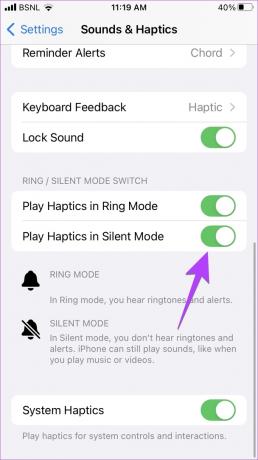
Tagad jūsu iPhone vibrēs klusumā. Ja vēlaties, lai jūsu iPhone tālrunis vibrētu, kad tas zvana vai darbojas parastajā režīmā, iespējojiet slēdzi blakus vienumam “Atskaņot skaņas signālu zvana režīmā”.
Padoms: Operētājsistēmā iOS 16 varat likt sava iPhone tastatūrai vibrēt, atverot sadaļu Iestatījumi > Skaņas un taustes > Tastatūras atsauksmes. Tagad iespējojiet slēdzi blakus Haptic.
Kā likt iPhone vibrēt klusuma režīmā operētājsistēmā iOS 15
Lai iespējotu vibrāciju klusuma režīmā iPhone tālrunī, kurā darbojas operētājsistēma iOS 15, veiciet tālāk norādītās darbības.
1. darbība: Tālrunī atveriet iestatījumus.
2. darbība: Pieskarieties vienumam "Skaņas un vibrācijas".

3. darbība: iespējojiet slēdzi blakus “Vibrēt klusumā”.

Kā neļaut iPhone vibrēt klusuma režīmā
Ja nevēlaties, lai jūsu iPhone vibrētu klusuma režīmā, varat izslēgt klusuma režīmu, kā parādīts tālāk:
1. darbība: Savā iPhone tālrunī atveriet iestatījumus.
2. darbība: Atveriet sadaļu “Skaņas un taustes”.

3. darbība: Operētājsistēmā iOS 16 ritiniet uz leju un izslēdziet slēdzi blakus “Atskaņot Haptics klusuma režīmā”. Operētājsistēmā iOS 15 izslēdziet slēdzi blakus opcijai “Vibrēt klusumā”.
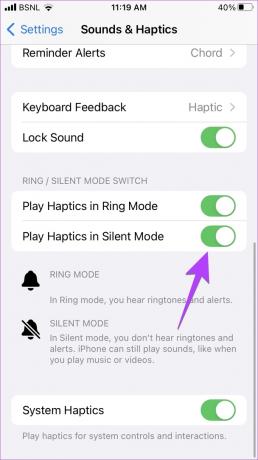

Padoms: Zināt atšķirība starp klusuma režīmu, lidmašīnas režīmu un netraucēšanas režīmu iPhone tālrunī.
Kā labot iPhone, kas nevibrē klusumā
Ja pēc iepriekš minētā iestatījuma iespējošanas klusuma režīma vibrācija nedarbojas jūsu iPhone tālrunī, veiciet tālāk norādītos problēmu novēršanas labojumus.
1. Pieejamības iestatījumos iespējojiet vibrāciju
Jūsu iPhone pieejamības iestatījumos ir īpašs globālās vibrācijas iestatījums. Ja tas ir izslēgts, jūsu iPhone tālrunī nedarbosies visa veida vibrācijas, tostarp funkcija “Vibrēt klusumā”, pat ja tā ir ieslēgta.
Lai pārliecinātos, ka vibrācijas iestatījums ir iespējots, rīkojieties šādi:
1. darbība: Atveriet iPhone iestatījumus un dodieties uz Pieejamība.
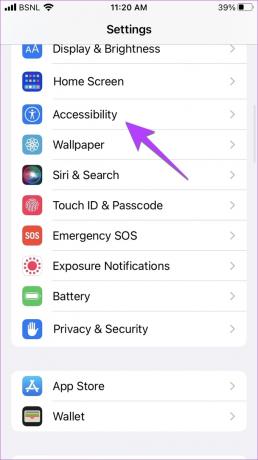
2. darbība: Pieskarieties pie Touch.
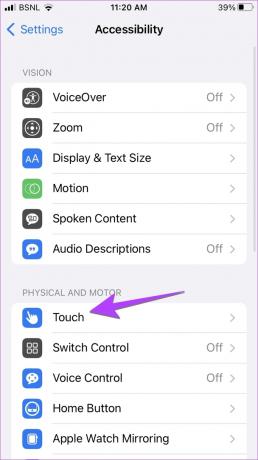
3. darbība: Ritiniet uz leju un iespējojiet slēdzi blakus Vibrācija.

Padoms: Apskatiet labākie iPhone pieejamības iestatījumi gados vecākiem lietotājiem.
2. Iespējot vibrāciju katram brīdinājuma veidam
iPhone tālrunī varat pielāgot vibrāciju un katram brīdinājuma veidam izvēlēties citu vibrācijas modeli. Tas nozīmē, ka tādiem brīdinājumiem kā zvana signāli, teksta signāli, pasts utt. var būt dažādi vibrācijas modeļi. Tomēr zem katra brīdinājuma vibrācijas iestatījuma ir opcija Nav. Ja tas ir atlasīts, šis konkrētais brīdinājums nevibrēs. Tātad, ja jūsu iPhone nevibrē klusuma režīmā, pastāv iespēja, ka brīdinājumu iestatījumos neesat atlasījis nevienu no vibrācijas modeļiem.
Veiciet šīs darbības, lai izvēlētos vibrācijas modeli dažādiem brīdinājumiem:
1. darbība: Savā iPhone tālrunī atveriet iestatījumus.
2. darbība: Atveriet sadaļu "Skaņas un vibrācijas".

3. darbība: Pieskarieties vienumam Zvana signāls un pēc tam Vibrācija.
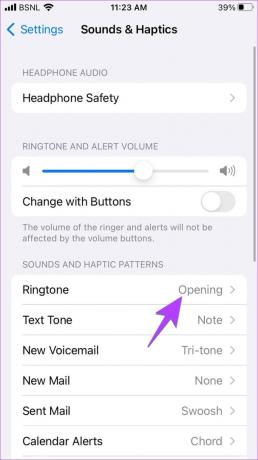
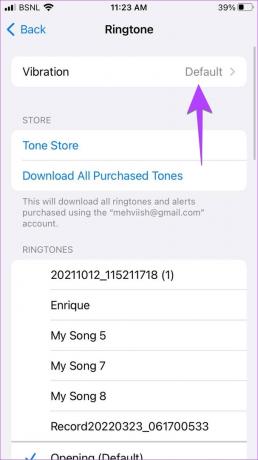
4. darbība: Tagad pārliecinieties, vai nav atlasīta opcija Nav. Ja ir rakstīts Nav, pieskarieties Sinhronizēts (noklusējums) vai izvēlieties kādu citu modeli no saraksta.
Padoms: Jūs pat varat izveidot un izmantot pielāgotu vibrāciju.

5. darbība: Tāpat pārbaudiet citus brīdinājumu veidus, piemēram, teksta signālu, balss pastu utt., un pārliecinieties, vai ir atlasīts kāds vibrācijas modelis.
Ja vibrācija joprojām nedarbojas klusuma režīmā, pārbaudiet citus veidus, kā to izdarīt izlabojiet vibrāciju, kas nedarbojas iPhone.
Padariet savu iPhone zvanu
Tādā veidā jūs varat likt iPhone vibrēt klusuma režīmā. Ja nolemjat iespējot zvana režīmu, uzziniet, kā to izdarīt iestatiet pielāgotus zvana signālus kontaktiem iPhone tālrunī. Tāpat zināt, kā iestatiet WhatsApp audio kā iPhone zvana signālu.
Pēdējo reizi atjaunināts 2022. gada 6. oktobrī
Iepriekš minētajā rakstā var būt ietvertas saistītās saites, kas palīdz atbalstīt Guiding Tech. Tomēr tas neietekmē mūsu redakcionālo integritāti. Saturs paliek objektīvs un autentisks.
VAI TU ZINĀJI
iPhone 5s ir viens no populārākajiem Apple tālruņiem, un kopš 2013. gada ir pārdoti vairāk nekā 70 miljoni vienību.
Sarakstījis
Mehvis
Mehvišs pēc grāda ir datorinženieris. Viņas mīlestība pret Android un sīkrīkiem lika viņai izstrādāt pirmo Android lietotni Kašmirai. Pazīstama kā Dial Kashmir, par to viņa ieguva prestižo Nari Šakti balvu no Indijas prezidenta. Viņa ir rakstījusi par tehnoloģijām daudzus gadus, un viņas iecienītākās vertikāles ietver pamācības, skaidrojumus, padomus un ieteikumus operētājsistēmām Android, iOS/iPadOS, Windows un tīmekļa lietotnēm.



